虚拟机VMware如何用ISO镜像怎么安装WFLP系统
1、通过编辑虚拟机的配置,将WFLP系统安装光盘ISO镜像加载到虚拟机的 CD/DVD(IDE)中,然后开启该虚拟机.虚拟机会直接从光盘启动进入安装界面,点击 NEXT怎么新建虚拟机请查考:
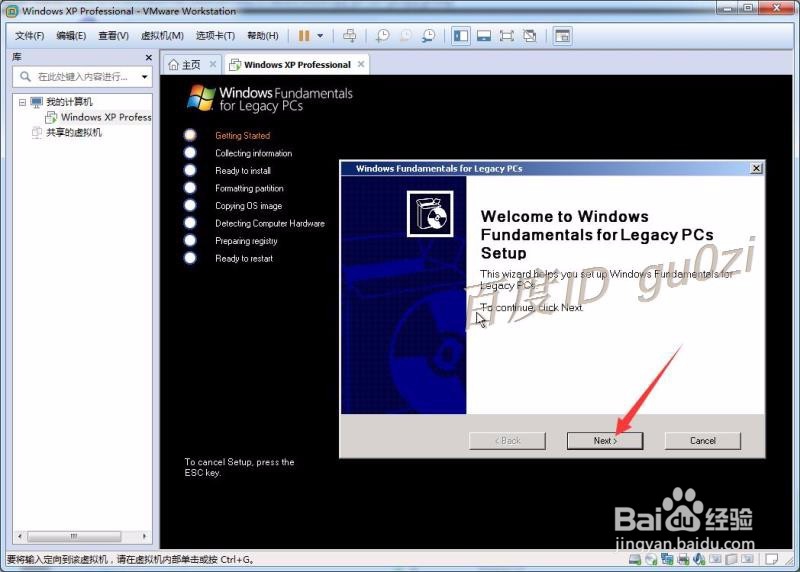
2、在软件条款协议界面,别无选择得接受,I accept the license agreement然后 Next 继续.

3、在安装向导模式选择中,选择安装在本机上,并且是手动模式,接着下一步

4、在产品序列号处,输入光盘上的 安装ID,

5、在区域和语言选择中,选择中国,东8区,标准和格式暂时选择英语(美国),

6、由于这个系统很小,建议选择全部安装的完整配置模式.

7、由于我们在安装之前并没有对硬盘进行格式化,所以在这里还要对硬盘进行一下分区,选择 未分区的空间,点击 创建

8、考虑到本系统只是用来做实验,所以这里就分一个区好了.

9、创建好分区后,就可以继续下一步的操作了.

10、磁盘卷标可按自己的习惯设置,建议勾选 快速格式化,节省安装时间.

11、按要求设置注册信息和单位组织名称.

12、设置计算机名和对应管理员帐户 administrator的密码,这个密码不能太简单,要求至少6位,包含大小写英语,数字,符号,中的至少3种.本文以A123b. 为例


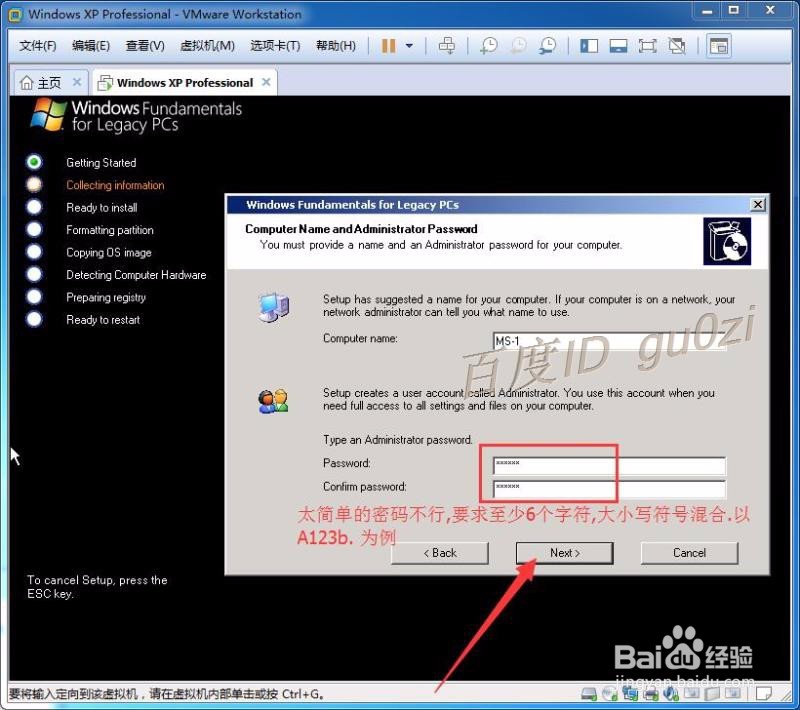
13、以下两步操作,使用默认设置,即可.


14、经过以上的设置,终于进行实质安装阶段了.点击 install

15、接着开始就是等待了,早些的系统安装过程不如现在的WIN7/WIN10已经做成包了,直接释放即可.所以时间有些久,可以放着让电脑自动安装.


16、经过4次重启后,终于进入了登陆界面.

17、用过WIN2000/SERVER系统的朋友,是不是感觉很亲切,这套系统需要按Ctrl+Alt+Del,来登陆.

18、输入之前设置的密码,点击OK,就可以登陆了.

19、进入系统后,跟XP系统一样,还需要再做一些配置,继续等待完成.安装到这里基本上完成了,但还需要安装硬件驱动,可以参考


20、安装完VMware Tools,重启电脑,登陆后,进行我的电脑-右键-管理-查看设置管理器,所有硬件设备都已经驱动正常.安装顺利完成.但此时界面和菜单都是英文的,怎么把它们都变成中文的呢?这是下一节要讲的内容.

